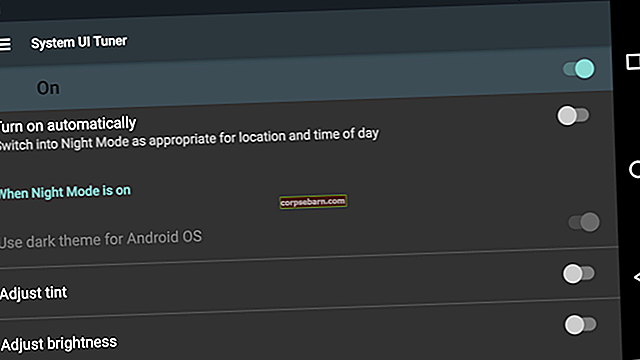Windows 10 atjauninājumus automātiski instalē pat tad, ja nevēlaties, un vienīgais veids, kā to novērst, ir atspējot interneta savienojumu, lai atjauninājumus nevarētu lejupielādēt ... Bet, ja atjauninājumi jau ir instalēti jūsu datorā un tie padara problēmas jūsu sistēmā - jūs varat tās noņemt. Daži atjauninājumi var radīt daudz problēmu jūsu programmatūrā un aparatūrā. Šī rokasgrāmata parādīs, kā atjaunināt būvējumus un atinstalēt atjauninājumus operētājsistēmā Windows 10.
Jūs varat arī izlasīt: Kā noņemt mapi Windows.old sistēmā Windows 10
Kā atjaunināt un atinstalēt atjauninājumus operētājsistēmā Windows 10
Lielu atjauninājumu vai “būvējumu” noņemšana
Daži no šiem Windows 10 atjauninājumiem tiek saukti par “Build”, kaut kas līdzīgs servisa pakotnei iepriekšējās Windows versijās, kas novērš daudzas kļūdas, drošības problēmas utt. Bet pēc nelielu atjauninājumu jaunināšanas daudzas lietojumprogrammas var nedarboties, it īpaši, ja esat daļa no Windows 10 Insider programmas, testējot jaunus nestabilus priekšskatījumus. Tad jums jāatgriežas pie iepriekš izmantotās Windows 10. versijas. Lai to izdarītu pareizi, dodieties uz sadaļu “Sākt” => “Iestatījumi” => Atjaunināšana un drošība => Atkopšana => Sāciet => Atgriezieties iepriekšējā būvēt.

Tipisko Windows atjauninājumu noņemšana
Varat arī noņemt parastos atjauninājumus, kas parādās gandrīz katru dienu.
Lai noņemtu Windows 10 atjauninājumu, dodieties uz Sākt => Iestatījumi => Atjaunināšana un drošība => Windows atjaunināšana => Papildu opcijas => Skatīt atjauninājumu vēsturi. Tiks parādīts nesen instalēto atjauninājumu saraksts, uz kura varat noklikšķināt uz “Atinstalēt atjauninājumus”. Jūs atvērāt logu, kurā tiek rādīti atjauninājumi. Šim sarakstam var piekļūt, izmantojot Vadības panelis => Programma un funkcijas => Skatīt instalētos atjauninājumus. Atlasiet vienu atjauninājumu un atinstalējiet to.

Arī nākotnē jūs varat atspējot automātiskos atjauninājumus operētājsistēmai Windows 10, un to varat izdarīt šādā veidā: dodieties uz Iestatījumi => tīkls un internets => Wi-Fi => un pagrieziet iestatījumu “Iestatīt kā mērītu savienojumu” uz “Ieslēgts”.
Attēlu avots: www.superbwallpapers.com
Jūs varat arī izlasīt: Kā mapēs, vietnēs, iestatījumos, piezīmēs un citur piespiest sākuma izvēlni operētājsistēmā Windows 10